Файлова система MS DOS
Персональний комп'ютер працює під управлінням операційної системи. Вона служить для розміщення інформації на дисках, організації діалогу між користувачем і комп'ютером, запускає прикладні програми і управляє їх роботою.
MS DOS (MicroSoft Disk Operation System) є найстарішою операційною системою для ПК. Виникають ситуації, коли комп'ютер керується безпосередньо MS DOS. Тому існує деякий об'єм відомостей про структуру DOS, який є необхідним для упевненої (але не “професійної”) роботи на ПК.
Вся інформація зберігається у файлах. Файл – це пойменована область на диску або іншому носії інформації. У файлах можуть зберігатися документи, тексти програм, малюнки, мелодії і будь-які інші дані. Ім'я файлу – це конструкція виду xxxxxxxx.zzz , де xxxxxxxx - будь-яка послідовність букв (бажано латинських), цифр і символів $,@,!,%,(,),{,},~,-,_,^. Розташований після крапки ланцюжок zzz називається типом файлу (або розширенням імені) і повинен включати не більш 3 букв, цифр і вище перерахованих символів.
В DOS визначені стандартні типи файлів. Наведемо приклад деяких: *.com, *.exe- програма, готова до виконання; *.bat– командний файл з набором текс-тових команд; *.sys– системний файл; *.c– текст програми на мові СІ; *.bas– текст програми на мові Бейсик; *.pas– текст програми на мові Паскаль.
Всі файли, як правило, групуються в каталоги. Каталог – це набір файлів, об'єднаних за якимось критерієм. Іноді використовуються синоніми слова каталог: тека або директорія. Каталогу привласнюється ім'я, що підкоряється тим же правилам, що і ім'я файлу, але це ім'я не має розширення. Усередині каталогів можуть, у свою чергу, міститися підкаталоги, які називаються дочірніми. Каталоги верхнього рівня називаються батьківськими.
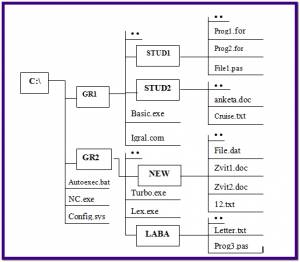 На відміну від DOS в сучасних операційних системах файлам і каталогам можна привласнювати довгі імена, аж до 255 символів! На відміну від DOS в сучасних операційних системах файлам і каталогам можна привласнювати довгі імена, аж до 255 символів!
Всі файли і каталоги на диску утворюють єдину файлову структуру. Приклад такої структури в схематичному вигляді показаний на рис.
|
|
|
|
Команди MS-DOS
Для того, щоб файл був точно визначений, при виклику використовується повне ім'я файлу, що включає шлях або маршрут з переліком всіх вкладень каталогів і підкаталогів:
<повне ім'я > = диск:\підкат1\підкат2\ … \ім'я . тип
Такий вираз ще називається специфікацією файлу. Наприклад, щоб звернутися з кореневого каталога до файлу zvit1.doc на рисунку, необхідно записати специфікацію C:\GR2\NEW\Zvit1.doc. В той же час, якщо поточним є каталог NEW, до-статньо записати просто Zvit1.doc. Цей каталог є дочірнім для GR1, який, у свою чергу, буде батьківським для NEW.
У тих випадках, коли виникають аварійні ситуації, коли не завантажується Windows, користувач повинен уміти спілкуватися з комп'ютером на “низькому рівні”, “в DOSі”, використовуючи команди операційної системи.
Команди DOS набираються в командному рядку, який відрізняє наявність запро-шення (звичне С:\>) і мерехтливий текстовий курсор. Після набору команди необхідно натиснути клавішу введення [Enter].
DOS реагує на команди англійською мовою. Типовими є при цьому повідомлення:
Bad command or file name – невірно вказана команда або ім'я файлу;
Invalid parameter – невірний параметр;
File not found – файл не знайдений;
Syntax error – синтаксична помилка;
Press any key to continue – для продовження натисніть будь-яку клавішу.
Системні команди DOS
Date – отримання або зміна поточної дати;
Time – отримання або зміна поточного часу;
Cls – очищення екрану дисплея.
Робота з дисками
Format <ім'я диска>: - форматування диска;
<ім'я диска>: - зміна поточного диска;
Робота з каталогами
CD <ім'я каталога> - зміна поточного каталога(change directory);
Dir – проглядання поточного каталога;
Dir <ім'я каталога> - видає вміст вказаного каталога;
Dir/P – проводить видачу із зупинкою після кожної сторінки-екрану. Для продо-вження достатньо натиснути будь-яку клавішу;
MD <ім'я каталога> – створення нового підкаталогу в поточному каталозі (make directory);
RD <ім'я каталога> - стерти порожній каталог (remove directory).
Команди роботи з файлами
Copy <ім'я початкового файла> <ім'я кінцевого файла> - копіювання файлу;
Del <ім'я файла> - стирання файлу (delete);
Type <ім'я файла> - видати на екран вміст текстового файлу ;
Print <ім'я файла> - видати на принтер вміст текстового файлу;
Ren <старе ім'я файла> <нове ім'я файла> - перейменування файлу.
|
|
|
|
ИЗМЕНЕНИЕ ВИДА ПРИГЛАШЕНИЯ DOS:
Команда: prompt
Формат: prompt (текст)
В качестве текста можно использовать символы:
$p - текущий дисковод и каталог;
$n - текущий дисковод;
$d - текущая дата;
$t - текущее время;
$v - версия DOS;
$_ - переход на новую строку;
$s - пробел;
$h - удаление предыдущего символа; $e - символ с кодом 27 (ESC);
$g - символ >
$b - символ |;
$$ - символ $;
ВВОД КОМАНДЫ:
Командой называется слово или словосочетание, которое необходимо набрать с клавиатуры в командной строке MS-DOS, чтобы указать компьютеру на выполнение определенного действия.
В командной строке наберите с клавиатуры текст (прописными или строчными символами Вы набрали команду – значения не имеет) и нажмите клавишу .
c:\>help
Команда будет выполнена. Если команда не выполнена и появилось сообщение: Bad command of file name(неверная команда или имя файла, значит Вы набрали команду не правильно, допустили опечатку. Команду следует повторить более аккуратно. Для повторного вызова команды можно использовать комбинацию клавиш Ctrl+E.
КОМАНДЫ MS-DOS БЫВАЮТ 2-Х ТИПОВ:
1.Внутренние команды выполняет командный процессор COMMAND.COM (например, dir, copy, ...).
2.Внешние команды - программы, поставляемые вместе с ОС в виде отдельных файлов. Они размещаются на диске и выполняют действия обслуживающего характера (например, форматирование диска, очистка экрана, проверка диска).
Команды состоят из имени команды и, возможно, параметров, разделённых пробелами. Скобками будут отмечены необязательные элементы команд.
СОЗДАНИЕ ТЕКСТОВЫХ ФАЙЛОВ:
Чтобы создать текстовый файл text.txt в MS-DOS, необходимо выполнить команду:
c:\>copy con text.txt
ПРОСМОТР ТЕКСТОВЫХ ФАЙЛОВ:
Для вывода текстового файла на экран можно использовать команду type.
c:\>type text.txt
УДАЛЕНИЕ ФАЙЛОВ:
Когда размер свободного дискового пространства приближается к критическому, встает вопрос об удалении всего лишнего. В любом случае необходимо периодически удалять ставшие ненужными файлы. Для операции удаления в MS-DOS используется команда del (delete-удалить).
ПЕРЕМЕЩЕНИЕ ФАЙЛОВ:
Для перемещения файлов в другой каталог используется команда move (move-перемещать) В качестве параметров команде указывается имя файла, которое необходимо переместить и каталог куда нужно переместить файл. При перемещении файл-источник стирается, а файл-приёмник перемещается в указанный каталог.
c:\>move text.txt a:\INFORM
ПЕРЕИМЕНОВАНИЕ ФАЙЛОВ И КАТАЛОГОВ:
При переименовании происходит смена имени файла. Сам файл не копируется и не изменяется, оставаясь существовать в том каталоге, где он находился. Для переименования файлов в MS-DOS используется команда ren (rename-переименовать) В качестве параметров команде указывается имя файла, которое необходимо переименовать и его новое имя.
c:\>ren text.txt file.txt
Обратите внимание, что старое и новое имя отделяются друг от друга пробелом.
КОПИРОВАНИЕ ФАЙЛОВ:
Операция копирования подразумевает наличие файла-источника (файла, который будет копироваться) и файла-приёмника (места, в которое должна быть помещена копия).Файл-источник остаётся на своём месте, а файл-приёмник, помещаясь в указанный каталог, дублируется. Можно копировать как отдельные файлы, так и одновременно группы файлов с помощью символов * и ?. (* - обозначает любое число любых символов в имени файла; ? – обозначает один символ в имени файла или в расширении имени файла.) В MS-DOS копирование выполняется с помощью команды copy (copy-копировать), в которой указываются файл-источник и файл-приёмник. Если имя файла-источника и файла-приёмника совпадают, то имя файла-приёмника указывать не обязательно.
c:\>copy text.txt d:\INFORM
РАБОТА С КАТАЛОГАМИ:
Каталог - это структурный элемент организации файлов на диске. Каталог может содержать файлы и другие каталоги, которые называются подкаталогами. Структура каталогов и подкаталогов на диске называется деревом каталогов. Каталог, в котором Вы в данный момент работаете, является текущем. Каталог самого верхнего уровня является корневым. По отношению к корневому все другие каталоги являются подкаталогами. Корневой каталог нельзя удалить. Каталог на один уровень выше называется родительским. Для просмотра содержимого каталога наберите команду в командной строке dir (directory - каталог).
с:\>dir
Набрав эту команду, Вы получите список всех каталогов и файлов, находящихся в текущем каталоге диска с указанием их расширения и размеров, даты и времени создания. Все имена, имеющие справа от себя пометку , являются каталогами. Если список файлов слишком велик и не вмещается на экран, то можно использовать команду с ключом /p
c:\>dir/p
В таком случае после каждого вывода экрана будет делаться пауза, и выдаваться сообщение:
Press any key to continue (нажмите любую клавишу для продолжения)
Для вывода на экран списка файлов каталога в несколько колонок одновременно используется команда с ключом /w .
c:\>dir/w
Вывести на экран содержимое корневого каталога одновременно постранично и в несколько колонок.
СОЗДАНИЕ КАТАЛОГА:
Создание каталога - задача, периодически возникающая перед каждым пользователем. Каталоги используются, как правило, для хранения файлов единого назначения. Их использование позволяет создавать четкую структуру организации данных на диске. В MS-DOS имена каталогов следует набирать прописными буквами латинского алфавита, а имена файлов строчными буквами латинского алфавита не более 8 символов. Создание каталога в MS-DOS выполняется с помощью команды md (make directory - создать каталог)
СМЕНА КАТАЛОГА:
Для смены текущего каталога используйте команду cd (change directory - сменить каталог). Эта команда служит для отображения имени текущего каталога и смены каталога. Чтобы перейти в каталог, наберите в командной строке команду
c:\> cd\INFORM если Вы находитесь в корневом каталоге или
c:\>cd INFORM в противном случае.
Теперь системное приглашение MS-DOS выглядит следующим образом:
c:\INFORM>_
и показывает, что Вы находитесь в каталоге INFORM, который является текущим. Использование данной команды имеет особенность. Вы не сможете напрямую перейти из одного подкаталога в другой, минуя промежуточную операцию выхода в каталог верхнего уровня.
Для моментального выхода в корневой каталог из подкаталога любого уровня используется команда
c:\>cd\
Для перехода в родительский каталог используется команда
c:\>cd..
Для смены текущего каталога используйте команду cd (change directory - сменить каталог). Эта команда служит для отображения имени текущего каталога и смены каталога. Чтобы перейти в каталог, наберите в командной строке команду
c:\> cd\INFORM если Вы находитесь в корневом каталоге или
c:\>cd INFORM в противном случае.
Теперь системное приглашение MS-DOS выглядит следующим образом:
c:\INFORM>_
и показывает, что Вы находитесь в каталоге INFORM, который является текущим. Использование данной команды имеет особенность. Вы не сможете напрямую перейти из одного подкаталога в другой, минуя промежуточную операцию выхода в каталог верхнего уровня.
Для моментального выхода в корневой каталог из подкаталога любого уровня используется команда
c:\>cd\
Для перехода в родительский каталог используется команда
c:\>cd..
ПРОСМОТР ДЕРЕВА КАТАЛОГОВ:
Для просмотра дерева каталогов в MS-DOS удобно использовать команду tree (tree-дерево). Это команда в графическом виде отображает структуру каталогов. Чтобы просмотреть дерево каталога.
Выполните команду:
c:\>cd\
c:\>tree
Будет показано дерево данного каталога со всеми его ветвями. При необходимости просмотра имен файлов в каждом каталоге следует ввести ключ /f.
c:\>tree/f
УДАЛЕНИЕ КАТАЛОГА:
Для удаления каталога используется команда rd (remove directory-удалить каталог).
ОПРЕДЕЛЕНИЕ СУММАРНОГО РАЗМЕРА ФАЙЛОВ КАТАЛОГА ИЛИ СВОБОДНОГО ДИСКОВОГО ПРОСТРАНСТВА:
Нередко возникает необходимость выяснить - какой объем дискового пространства занимают файлы того или иного каталога. В MS-DOS для этих целей вполне достаточно использовать команду dir.
УСТАНОВКА ВРЕМЕНИ И ДАТЫ:
Когда размер свободного дискового пространства приближается к критическому, встает вопрос об удалении всего лишнего. В любом случае необходимо периодически удалять ставшие ненужными файлы. Для операции удаления в MS-DOS используется команда del (delete-удалить). Для удаления каталога используется команда rd (remove directory-удалить каталог).
Часы компьютера всегда показывают текущее время. Они идут даже тогда, когда компьютер выключен, питаясь от батарейки. Каждый год приходиться переводить часы на летнее время. Для коррекции даты используется команда date (date – дата). Для коррекции времени используется команда time (time - время).
ЗАПУСК ПРОГРАММ:
Для запуска программы из MS-DOS необходимо перейти в каталог, где она находится, затем набрать в командной строке имя запускаемой программы, называемой исполняемым кодом.
c:\>cd\SCLAUS
c:\SCLAUS>sclaus.exe
ПРОСМОТР ОПЕРАТИВНОЙ ПАМЯТИ:
Чтобы узнать конфигурацию памяти компьютера, необходимо набрать команду mem (memory - память). На экран будет выведена информация о типе и объёме памяти, присутствующей на вашем компьютере.
ОПРЕДЕЛЕНИЕ КОНФИГУРАЦИИ КОМПЬЮТЕРА:
Всегда полезно знать о своём компьютере как можно больше. Для этой цели существует программа msd (Microsoft System Diagnostics). Она предназначена для того, чтобы предоставить пользователю детальную информацию о системе. Для выхода из программы нажмите клавишу F3
ГАШЕНИЕ ЭКРАНА:
Выполните команду:
c:\>cls
CМЕНА ТЕКУЩЕГО ДИСКА:
Для смены текущего дискового устройства на другое необходимо набрать в командной строке его имя с двоеточием
c:\>d:
Вы перейдете на другой диск, о чем будет говорить системное приглашение.
d:\> _
|
|
|
|